
ຄວາມຕ້ອງການທີ່ຈະປັບປຸງຫລືປ່ຽນແປງ firmware ໂທລະສັບໃນ Android ອາດຈະເກີດຂື້ນຖ້າຫາກວ່າອຸປະກອນດັ່ງກ່າວເລີ່ມໃຫ້ການຜິດປົກກະຕິຂອງຊອບແວ. ໂດຍກະພິບອຸປະກອນ, ບາງຄັ້ງມັນກໍ່ສາມາດປັບປຸງປະສິດຕິພາບແລະຄວາມໄວຂອງມັນໄດ້.
ກະພິບໂທລະສັບໃນ Android
ສຳ ລັບຂັ້ນຕອນ, ທ່ານສາມາດໃຊ້ເວີຊັນ firmware ທີ່ເປັນທາງການແລະບໍ່ເປັນທາງການ. ແນ່ນອນ, ແນະ ນຳ ໃຫ້ໃຊ້ພຽງທາງເລືອກ ທຳ ອິດ, ແຕ່ບາງສະຖານະການອາດຈະບັງຄັບໃຫ້ຜູ້ໃຊ້ສາມາດຈັດປະຊຸມໄດ້ຈາກຜູ້ພັດທະນາພາກສ່ວນທີສາມ. ບາງຄັ້ງທຸກຢ່າງກໍ່ບໍ່ມີບັນຫາຮ້າຍແຮງ, firmware ທີ່ບໍ່ເປັນທາງການແມ່ນຖືກຕິດຕັ້ງແລະ ທຳ ງານໃນອະນາຄົດ. ເຖິງຢ່າງໃດກໍ່ຕາມ, ເມື່ອມີປັນຫາເລີ່ມຕົ້ນ, ຫຼັງຈາກນັ້ນການສະ ໜັບ ສະ ໜູນ ຈາກນັກພັດທະນາຂອງມັນຄົງຈະບໍ່ ສຳ ເລັດ.
ຖ້າທ່ານຍັງຕັດສິນໃຈໃຊ້ firmware ທີ່ບໍ່ເປັນທາງການ, ຫຼັງຈາກນັ້ນໃຫ້ສຶກສາເບິ່ງການທົບທວນຄືນຂອງຜູ້ຊົມໃຊ້ອື່ນໆກ່ຽວກັບມັນ.
ເພື່ອປະຕິເສດໂທລະສັບ, ທ່ານຈະຕ້ອງມີການເຊື່ອມຕໍ່ອິນເຕີເນັດ, ຄອມພີວເຕີ້ທີ່ເຮັດວຽກແລະສິດທິຮາກ. ໃນສະຖານະການສະເພາະໃດຫນຶ່ງ, ທ່ານສາມາດເຮັດໄດ້ໂດຍບໍ່ມີການຕໍ່ມາ, ແຕ່ວ່າມັນຍັງເປັນຄວາມປາຖະຫນາທີ່ຈະໄດ້ຮັບມັນ.
ລາຍລະອຽດເພີ່ມເຕີມ:
ວິທີການຮັບສິດຮາກໃນ Android
ຕິດຕັ້ງໄດເວີ ສຳ ລັບ firmware ໂທລະສັບ
ກ່ອນທີ່ທ່ານຈະເລີ່ມຕົ້ນກະພິບອຸປະກອນ, ທ່ານ ຈຳ ເປັນຕ້ອງເຂົ້າໃຈວ່າຫຼັງຈາກທີ່ທ່ານຈົບລົງ, ໂທລະສັບຈະຖືກຍ້າຍອອກຈາກການຮັບປະກັນໂດຍອັດຕະໂນມັດ. ສະນັ້ນ, ມັນຈະບໍ່ມີປະໂຫຍດຫຍັງທີ່ຈະແກ້ໄຂຂໍ້ບົກພ່ອງຕ່າງໆທີ່ສູນບໍລິການເຖິງແມ່ນວ່າຍັງມີເວລາຫຼາຍກ່ອນທີ່ສັນຍາຮັບປະກັນຈະສິ້ນສຸດລົງ.
ວິທີທີ່ 1: ການກູ້ຄືນ
ກະພິບຜ່ານການຟື້ນຕົວແມ່ນວິທີທີ່ນິຍົມທີ່ສຸດແລະປອດໄພ. ສະພາບແວດລ້ອມນີ້ແມ່ນຢູ່ໃນທຸກອຸປະກອນ Android ໂດຍຄ່າເລີ່ມຕົ້ນຈາກຜູ້ຜະລິດ. ຖ້າທ່ານໃຊ້ການກູ້ຄືນໂຮງງານ ສຳ ລັບກະພິບ, ທ່ານກໍ່ບໍ່ ຈຳ ເປັນຕ້ອງ ກຳ ຫນົດສິດທິຂອງຮາກ. ເຖິງຢ່າງໃດກໍ່ຕາມ, ຄວາມສາມາດຂອງການກູ້ຄືນ "ກຳ ເນີດ" ແມ່ນບາງຂໍ້ ຈຳ ກັດໂດຍຜູ້ຜະລິດເອງ, ນັ້ນແມ່ນ, ທ່ານພຽງແຕ່ສາມາດຕິດຕັ້ງເວີຊັນ firmware ຢ່າງເປັນທາງການ ສຳ ລັບອຸປະກອນຂອງທ່ານ (ແລະບໍ່ແມ່ນທັງ ໝົດ).
ກ່ອນທີ່ຈະເລີ່ມຕົ້ນຂັ້ນຕອນ, ທ່ານ ຈຳ ເປັນຕ້ອງດາວໂຫລດເອກະສານເກັບຂໍ້ມູນກັບ firmware ໃນຮູບແບບ ZIP ໃສ່ກັບອຸປະກອນຫຼື SD card ທີ່ຢູ່ໃນນັ້ນ. ເພື່ອຄວາມສະດວກສະບາຍ, ແນະ ນຳ ໃຫ້ປ່ຽນຊື່ ໃໝ່ ເພື່ອໃຫ້ທ່ານສາມາດຊອກຫາໄດ້, ພ້ອມທັງເອົາບ່ອນເກັບມ້ຽນໄວ້ໃນຮາກຂອງລະບົບແຟ້ມເອກະສານຂອງ ໜ່ວຍ ຄວາມ ຈຳ ພາຍໃນຫລືບັດຄວາມ ຈຳ.
ການ ໝູນ ໃຊ້ທຸກຢ່າງກັບອຸປະກອນດັ່ງກ່າວຈະຖືກປະຕິບັດໃນຮູບແບບພິເສດ, ບາງຢ່າງແມ່ນການເຕືອນກ່ຽວກັບ BIOS ໃນຄອມພິວເຕີ້. ເຄື່ອງເຊັນເຊີປົກກະຕິບໍ່ເຮັດວຽກຢູ່ບ່ອນນີ້, ດັ່ງນັ້ນທ່ານຕ້ອງໃຊ້ປຸ່ມປະລິມານເພື່ອຍ້າຍລະຫວ່າງລາຍການເມນູແລະປຸ່ມເປີດປຸ່ມເພື່ອເລືອກ.
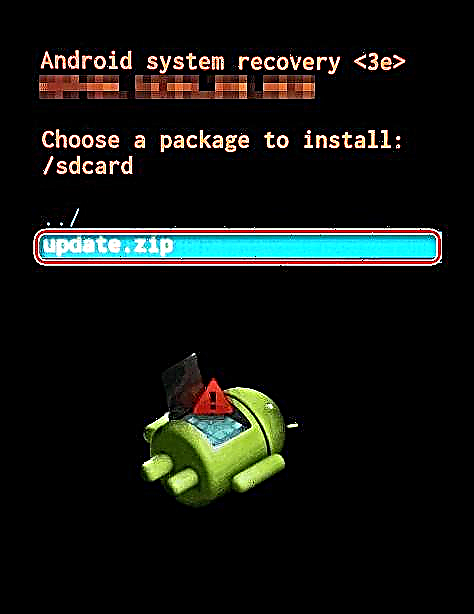
ເນື່ອງຈາກຄວາມສາມາດຂອງການຟື້ນຟູມາດຕະຖານຈາກຜູ້ຜະລິດແມ່ນມີ ຈຳ ກັດຫຼາຍ, ນັກພັດທະນາພາກສ່ວນທີສາມໄດ້ສ້າງການດັດແປງພິເສດ ສຳ ລັບມັນ. ການນໍາໃຊ້ການດັດແປງເຫຼົ່ານີ້, ທ່ານສາມາດຕິດຕັ້ງເຟີມແວບໍ່ພຽງແຕ່ຈາກຜູ້ຜະລິດຢ່າງເປັນທາງການເທົ່ານັ້ນ, ແຕ່ຍັງມາຈາກຜູ້ພັດທະນາພາກສ່ວນທີສາມ ນຳ ອີກ. ທຸກໆການເພີ່ມແລະການດັດແປງທີ່ມີການພິສູດແລະການພິສູດສາມາດພົບເຫັນໄດ້ທີ່ Play Market. ເຖິງຢ່າງໃດກໍ່ຕາມ, ເພື່ອໃຊ້ພວກມັນ, ທ່ານຈະຕ້ອງໄດ້ຮັບສິດທິພິເສດຮາກ.
ອ່ານເພີ່ມເຕີມ: ວິທີການ Flash Android ຜ່ານການກູ້ຂໍ້ມູນ
ວິທີທີ່ 2: FlashTool
ວິທີການນີ້ກ່ຽວຂ້ອງກັບການ ນຳ ໃຊ້ຄອມພິວເຕີ້ທີ່ມີ FlashTool ຕິດຕັ້ງໄວ້ໃນມັນ. ດັ່ງນັ້ນ, ເພື່ອການປະຕິບັດຢ່າງຖືກຕ້ອງຂອງຂັ້ນຕອນທັງ ໝົດ, ທ່ານ ຈຳ ເປັນຕ້ອງກຽມຕົວບໍ່ພຽງແຕ່ໂທລະສັບ, ແຕ່ຍັງມີຄອມພິວເຕີ້, ການດາວໂຫລດໂປແກຼມເອງແລະຄົນຂັບທີ່ ຈຳ ເປັນ.
ຄຸນລັກສະນະຫຼັກຂອງໂປແກຼມນີ້ແມ່ນວ່າມັນຖືກພັດທະນາໃນເບື້ອງຕົ້ນ ສຳ ລັບໂທລະສັບສະຫຼາດໂດຍອີງໃສ່ໂປເຊດເຊີ MediaTek. ຖ້າໂທລະສັບສະຫຼາດຂອງທ່ານອີງໃສ່ໂປເຊດເຊີຊະນິດອື່ນ, ມັນກໍ່ດີກວ່າທີ່ຈະບໍ່ໃຊ້ວິທີນີ້.
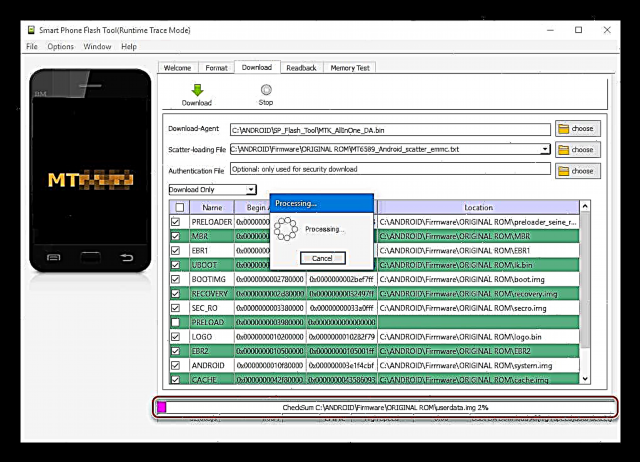
ອ່ານຕໍ່: ກະຈົກສະມາດໂຟນຜ່ານ FlashTool
ວິທີທີ່ 3: FastBoot
ນອກນັ້ນທ່ານຍັງຈະຕ້ອງໄດ້ ນຳ ໃຊ້ໂປແກຼມ FastBoot, ເຊິ່ງຕິດຕັ້ງຢູ່ໃນຄອມພີວເຕີ້ແລະມີອິນເຕີເຟດຄ້າຍຄືກັບ Windows "Command Prompt", ເພາະສະນັ້ນ, ສຳ ລັບກະພິບທີ່ປະສົບຜົນ ສຳ ເລັດ, ຕ້ອງມີຄວາມຮູ້ກ່ຽວກັບບາງ ຄຳ ສັ່ງ console. ຄຸນລັກສະນະທີ່ໂດດເດັ່ນອີກຢ່າງ ໜຶ່ງ ຂອງ FastBoot ແມ່ນ ໜ້າ ທີ່ຂອງການສ້າງລະບົບ ສຳ ຮອງເຊິ່ງຈະຊ່ວຍໃຫ້ໃນກໍລະນີທີ່ລົ້ມເຫລວໃນການສົ່ງຄືນທຸກຢ່າງໃຫ້ກັບສະພາບເດີມ.
ຄອມພິວເຕີແລະໂທລະສັບຕ້ອງໄດ້ກະກຽມລ່ວງ ໜ້າ ສຳ ລັບຂັ້ນຕອນ. ໂທລະສັບສະຫຼາດຕ້ອງມີສິດທິພິເສດຮາກ, ແລະຄອມພີວເຕີ້ຕ້ອງມີຄົນຂັບພິເສດ.
ອ່ານຕໍ່: ວິທີການສາກໂທລະສັບຜ່ານ FastBoot
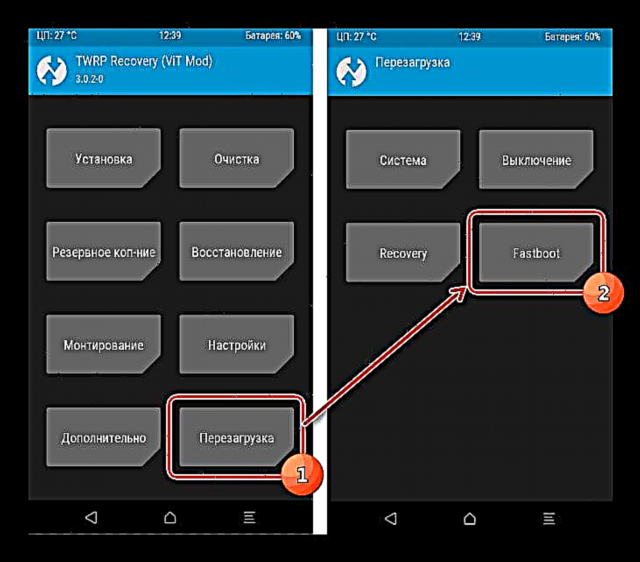
ວິທີການຕ່າງໆທີ່ອະທິບາຍຂ້າງເທິງນີ້ແມ່ນລາຄາບໍ່ແພງທີ່ສຸດແລະແນະ ນຳ ໃຫ້ໃຊ້ໃນການ ນຳ ໃຊ້ອຸປະກອນ Android. ເຖິງຢ່າງໃດກໍ່ຕາມ, ຖ້າທ່ານບໍ່ເກັ່ງຫລາຍກັບຄອມພິວເຕີ້ແລະວຽກງານຂອງອຸປະກອນ Android, ມັນກໍ່ດີກວ່າທີ່ຈະບໍ່ທົດລອງ, ເພາະມັນຈະບໍ່ເປັນໄປໄດ້ທີ່ຈະຟື້ນຟູທຸກຢ່າງໃຫ້ກັບສະພາບເດີມ.











